Делайте фотографии в портретном режиме с помощью камеры iPhone
Оставить комментарий on Сделайте фотографии в портретном режиме с помощью камеры iPhone
report this ad
1 Делайте фотографии в портретном режиме с помощью камеры iPhone
1.1 Сделайте фото в портретном режиме
1.2 Отрегулируйте управление глубиной в портретном режиме
1.3 Отрегулируйте эффекты портретного освещения в портретном режиме
1.3.1 Связанные руководства / ресурсы
report this ad
С камерой on модели, поддерживающие портретный режим, вы можете применить эффект глубины резкости, чтобы ваш объект — люди, домашние животные, объекты и т. д. — оставался резким, создавая красиво размытый фон.
Сделайте фото в портретном режиме
На iPhone 8 Plus, iPhone X и новее вы можете применять световые эффекты студийного качества к фотографиям в портретном режиме.
Выберите портретный режим.
Следуя советам на экране, поместите объект в желтое портретное поле.
Перетащите выбрать световой эффект:
Естественный свет: Лицо четко сфокусировано на размытом фоне.
Студийный свет: Лицо ярко освещено, а фотография в целом выглядит чистой.
Контурный свет: На лице есть драматические тени с бликами и слабыми участками.
Stage Свет: Лицо освещено прожекторами на глубоком черном фоне.
Stage Светлый моно: Эффект аналогичен Stage Light, но фото выполнено в классическом черно-белом цвете.

Высокий светлый моно: Создает объект в оттенках серого на белом фоне (доступно на iPhone XS, iPhone XR, и позже).
Нажмите кнопку спуска затвора, чтобы сделать снимок.
После того, как вы сделаете фотографию в портретном режиме, вы можете удалить эффект портретного режима, если он вам не нравится. В приложении «Фото» , откройте фотографию, коснитесь «Изменить», затем коснитесь «Портрет», чтобы включить или выключить эффект.
Примечание: На iPhone 12 Pro и iPhone 12 Pro Max ночной режим включается, когда вы делаете снимок в портретном режиме в условиях низкой освещенности с помощью широкоугольного (1x) объектива. Чтобы узнать больше о ночном режиме, см. Делайте фотографии в ночном режиме.
Примечание: На iPhone XR, Stagе Свет, Сtage Light Mono и High-Key Light Mono доступны только при использовании передней камеры.
Отрегулируйте управление глубиной в портретном режиме
На iPhone XS, iPhone XR, а затем используйте ползунок управления глубиной, чтобы настроить уровень размытия фона на фотографиях в портретном режиме.
Выберите режим «Портрет», а затем нарисуйте объект.
Нажмите в правом верхнем углу экрана.
Ползунок управления глубиной появится под рамкой.
Перетащите ползунок вправо или влево, чтобы настроить эффект.
Нажмите кнопку спуска затвора, чтобы сделать снимок.
После того, как вы сделаете фотографию в портретном режиме, вы можете использовать ползунок управления глубиной в фотографиях, чтобы дополнительно настроить эффект размытия фона. Видеть Редактировать фотографии в портретном режиме.
Отрегулируйте эффекты портретного освещения в портретном режиме
На iPhone XS, iPhone XR, а также позже, вы можете виртуально настроить положение и интенсивность каждого эффекта портретного освещения, чтобы сделать глаза более резкими или осветлить и сгладить черты лица.
Выберите портретный режим, затем перетащите выбрать световой эффект.

Нажмите в верхней части экрана.
Ползунок «Портретное освещение» появится под рамкой.
Перетащите ползунок вправо или влево, чтобы настроить эффект.
Нажмите кнопку спуска затвора, чтобы сделать снимок.
После того, как вы сделаете фотографию в портретном режиме, вы можете использовать ползунок Портретное освещение в фотографиях, чтобы дополнительно настроить эффект освещения. Видеть Редактировать фотографии в портретном режиме.
Как использовать режим портретной подсветки на iPhone X и iPhone 8 Plus
Содержание
- 1 Фон
- 2 Начиная
- 3 Режимы освещения
- 4 Использование новых режимов портретного освещения
Apple представила портретный режим с iPhone 7 Plus, функцией, которая использует двойные камеры iPhone для создания небольшой глубины резкости вокруг объекта. Этот эффект повторяет внешний вид зеркальных камер, делая ваши фотографии более профессиональными. Apple, конечно же, переносит портретный режим на iPhone X и iPhone 8 Plus в iOS 11, однако вместе с этим возникает поворот — Portrait Lighting.
Этот эффект повторяет внешний вид зеркальных камер, делая ваши фотографии более профессиональными. Apple, конечно же, переносит портретный режим на iPhone X и iPhone 8 Plus в iOS 11, однако вместе с этим возникает поворот — Portrait Lighting.
Портретное освещение анализирует сцену вокруг вашего объекта, позволяя вам управлять освещением без каких-либо дополнительных инструментов. Вы можете сделать свое фото таким, как если бы вы снимали его в студии при драматических условиях освещения, в то время как на самом деле вы просто сфотографировали своего друга на улице.
Итак, как вы можете начать сегодня? Продолжайте читать ниже, чтобы узнать.
Фон
Теперь имейте в виду — эта функция работает только для iPhone X и iPhone 8 Plus. Несмотря на то, что iPhone 7 Plus имеет портретный режим, он не совместим с портретным освещением. Вам придется взять это с Apple.
Также стоит отметить, что Portrait Lighting в настоящее время находится в бета-версии, как и Portrait Mode, когда он был впервые выпущен в прошлом году. Ваши фотографии могут выглядеть великолепно, или они получаются … наполовину испеченными. Это все в удовольствие от бета-версии.
Ваши фотографии могут выглядеть великолепно, или они получаются … наполовину испеченными. Это все в удовольствие от бета-версии.
Начиная
Для тех, у кого есть iPhone 8 Plus или iPhone X, вы можете либо коснуться 3D-приложения «Камера» и выбрать «Сделать портрет», либо открыть приложение «Камера», а затем переключиться в портретный режим, проведя пальцем влево или вправо.
Когда портретный режим включен, и вы наводите камеру на объект съемки, ваш iPhone начнет давать вам указания, например, приближаться или удаляться от объекта. Это эффективный способ убедиться, что вы получите самые оптимальные результаты из вашей картинки.
Режимы освещения
Как только вы выбрали Портрет в качестве режима камеры, у вас будет пять режимов Портретного освещения на выбор. Их можно выбрать в меню в нижней части видоискателя (если ваш телефон ориентирован вертикально):
- Естественный свет: Эта настройка является типичным портретным режимом, который вы найдете на вашем iPhone 7 Plus.
 Это не меняет освещения больше, чем обычно.
Это не меняет освещения больше, чем обычно. - Студия Свет Этот параметр осветляет объект на изображении, как будто ваш объект находится под ярким, студийным светом.
- Контур Света: Подобно студийному освещению, за исключением того, что контурное освещение затемняет свет по краям объекта, создавая более эффектный вид.
- Свет этапа: Эта настройка делает драматический взгляд еще на один шаг вперед. Сосредоточив внимание на лице объекта, Studio Light устраняет фон изображения. В результате получается яркое, драматичное лицо на черном фоне.
- Сценический свет Mono: Точно так же, как свет сцены, за исключением черного и белого.
Использование новых режимов портретного освещения
Хотя вы можете выбрать любой из этих режимов с помощью ползунка в нижней части дисплея камеры, вы также можете выбрать любой из этих режимов после съемки изображения. Это означает, что даже если вы делаете снимок, используя одну настройку освещения, вы можете применить любые другие четыре настройки по желанию.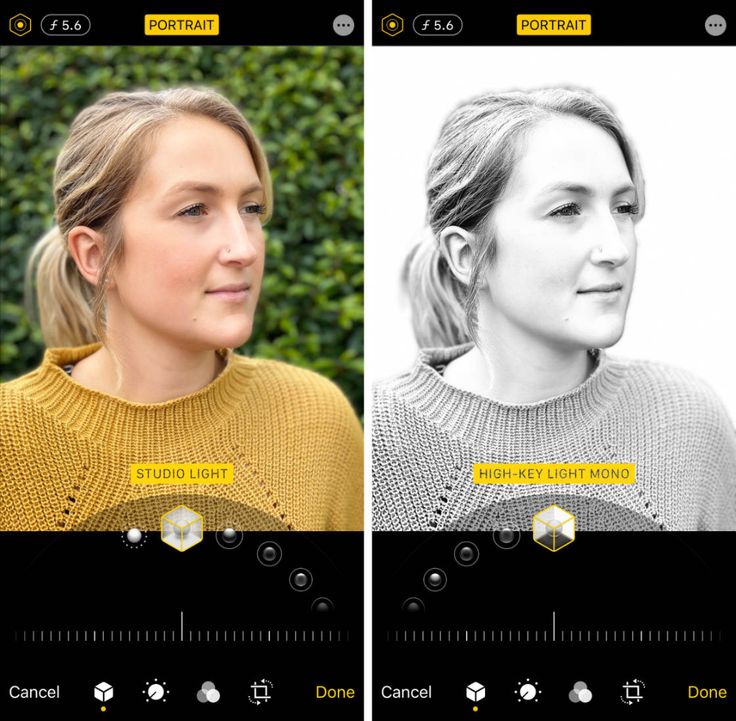
С учетом этого, однако, если вы хотите снимать в режиме Stage Light или Stage Light Mono, мы рекомендуем вам специально сделать снимок с включенными этими настройками, поскольку ваш iPhone даст вам дополнительные инструкции в процессе, чтобы убедиться, ваша фотография настолько хороша, насколько это возможно.
(1) естественный свет, (2) свет сцены, (3) свет этапа моно
Итак, как получились ваши фотографии с портретным освещением? Дайте нам знать в комментариях ниже!
Оцените статью!
Сделайте портретное фото на свой старый iPhone X/8 Plus/7 Plus![2021]
Ollie Mattison
30 августа 2022 г.• Проверенные решения
До недавнего времени в камерах iPhone не было объективов, которые позволяли пользователям создавать плавный размытый фон вокруг объекта фотографии. Так называемый эффект Боке добавляет фотографии глубины, а также позволяет фотографу отделить модель на переднем плане от фона. Кроме того, создание портретной фотографии с помощью смартфонов Apple никогда не было проще, потому что последние модели iPhone с системой с двумя объективами делают этот процесс увлекательным и простым.
В этой статье мы покажем вам, как делать фотографии в портретном режиме на iPhone X, 8 Plus и 7 Plus, а также рассмотрим несколько приложений для старых версий iPhone, которые также позволяют создавать потрясающие портреты.
- Часть 1: для пользователей iPhone 7 Plus/8 Plus/X
- , часть 1: для пользователей iPhone 8, 7 и старше
Для пользователей iPhone 7 Plus/8 Plus/X:
Использование портретного режима на iPhone
Качество камер на iPhone улучшалось с годами, и портретный режим на устройствах Apple с двумя объективами — очевидный результат этого процесса. Все iPhone с двумя объективами имеют портретный режим, доступ к которому можно получить через меню, расположенное в нижней части экрана приложения камеры. Также доступны режимы Pano, Square или Time-Lapse.
Однако портретный режим доступен только в iOS 10.1 или некоторых более поздних версиях iOS, поэтому, если вы хотите использовать портретный режим, вам необходимо обновить iOS вашего устройства.![]() После того, как вы запустили приложение камеры, проведите пальцем влево и найдите портретный режим. Как только вы найдете функцию, убедитесь, что она отмечена желтым цветом, чтобы начать использовать ее инструменты. Приложение отобразит несколько различных вариантов освещения, включая предустановку «Естественный свет», которая необходима для создания фотографий с портретным освещением.
После того, как вы запустили приложение камеры, проведите пальцем влево и найдите портретный режим. Как только вы найдете функцию, убедитесь, что она отмечена желтым цветом, чтобы начать использовать ее инструменты. Приложение отобразит несколько различных вариантов освещения, включая предустановку «Естественный свет», которая необходима для создания фотографий с портретным освещением.
Ресурс изображения: 9to5mac
Портретный режим позволяет вам устанавливать таймер, выключать вспышку или применять фотофильтры, но он не позволяет пользователям создавать живые фотографии. При использовании этого режима вам нужно только применять основные правила фотографии, например, не направлять камеру в направлении, откуда исходит свет, и делать все возможное, чтобы находиться на разумном расстоянии от объекта ваших фотографий. Если вы решите делать фотографии в этом режиме в помещении, вы можете получить несколько неутешительные результаты, потому что он по-прежнему не очень хорошо работает в условиях низкой освещенности.
Съемка селфи в портретном режиме на iPhone X
iPhone X также может делать селфи в портретном режиме благодаря системе фронтальной камеры TrueDepth. В отличие от системы задней камеры, передняя камера не имеет нескольких физических объективов; вместо этого он использует датчики системы TrueDepth для точного измерения карты глубины.
Ресурс изображения: imore
Запустите приложение «Камера» и проведите пальцем до параметра «Портрет», а затем нажмите на функцию «Замена камеры», чтобы начать использовать переднюю камеру на вашем iPhone. Найдите функцию «Портретное освещение» в портретном режиме камеры, затем выберите один из вариантов, предоставляемых портретным освещением, например «Студийный свет» или «Естественный свет», и сделайте селфи, нажав кнопку спуска затвора.
Если света недостаточно или вы находитесь слишком далеко от камеры, приложение будет отображать сообщения, напоминающие вам о необходимости добавить больше света на снимок или поднести камеру ближе к объекту фотографии. Стоит отметить, что приложение не даст вам сделать фото, пока вы не сделаете все, что требуют от вас сообщения на экране. Тем не менее, портретный режим не позволяет делать несколько фотографий одновременно, но он все равно создает потрясающие снимки, которыми можно легко поделиться в социальных сетях.
Стоит отметить, что приложение не даст вам сделать фото, пока вы не сделаете все, что требуют от вас сообщения на экране. Тем не менее, портретный режим не позволяет делать несколько фотографий одновременно, но он все равно создает потрясающие снимки, которыми можно легко поделиться в социальных сетях.
Для пользователей iPhone 8, 7 или старше iPhone
FabFocus
Цена: 3,99 долл. США
Совместимость с: iOS 8.0 или более поздней версии
iPhone без системы с двойным объективом,
5
5
5 С помощью приложения для камеры, такого как FabFocus, фотографы iPhone могут легко делать фотографии с гладким размытым фоном. Параметры «Автоматическая глубина резкости» и «Боке» позволяют добавлять к фотографиям столько размытия, сколько вы хотите, и создавать изображения, подобные DSLR. Приложение также содержит основные инструменты для редактирования фотографий, которые можно использовать для ретуши фотографии перед тем, как поделиться ею с друзьями.
Tadaa SLR
Цена: $3,99
Совместимость с: iOS 8.0 или более поздней версии
Tadaa позиционируется как лучшее на рынке приложение для съемки с глубиной резкости для зеркальных фотокамер iPhone. Чтобы сделать вещи еще лучше, приложение настолько простое в использовании, что вам просто нужно установить фокус фотографии и нажать на кнопку спуска затвора, чтобы сделать снимок. Тем не менее, Tadaa SLR — это всего лишь приложение для камеры, которое не предлагает много возможностей для редактирования фотографий.
Объектив с эффектом боке
Цена: 0,99 $
Совместимость с: iOS 8.0 или более поздней версии
Термин «боке» происходит из японского языка и обозначает эстетическое качество фотографий, находящихся вне фокуса. Приложение Bokeh Lens разработано, чтобы сделать процесс создания малой глубины резкости максимально быстрым и увлекательным. Приложение позволяет точно настроить уровень боке, который вы создаете на фотографии, а также позволяет выбирать области, которые вы хотите сохранить в фокусе.
Defocus
Цена: $1,99
Совместимость с: iOS 8.0 или более поздней версии
Множество вариантов размытия, предоставляемых приложением Defocus камеры, впечатляет. Инструменты Dynamic Blur и Pain Blur предоставляют пользователям приложения большую творческую свободу, в то время как загрузка фотографии из фотопленки iPhone и добавление эффекта боке к фотографии также являются опцией. Defocus предлагает превосходные функции обмена фотографиями, что означает, что вы можете поделиться своими фотографиями в любой социальной сети прямо из приложения.
Олли Мэттисон
Олли Мэттисон — писатель и любитель видео.
Follow @Ollie Mattison
КомментарийУспешно!
Спасибо за ваш комментарий. Мы рассмотрим его в течение нескольких дней.
Как использовать портретный режим на iPhone 7, 8 или X | Разблокировать
Портретный режим, пожалуй, лучшая причина для выбора iPhone 7 Plus последнего поколения. Интуитивно понятная функция хорошо использует двойные задние камеры iPhone 7, позволяя вам наполнить ваши фотографии эффектом малой глубины резкости, который обычно используется для модных цифровых зеркальных камер.
Интуитивно понятная функция хорошо использует двойные задние камеры iPhone 7, позволяя вам наполнить ваши фотографии эффектом малой глубины резкости, который обычно используется для модных цифровых зеркальных камер.В iOS 11 и новых iPhone 8 Plus и iPhone X Apple добавляет классные световые эффекты и другие новые функции, которые придадут вашим фотографиям более индивидуальный вид.
К счастью, изучение того, как использовать портретный режим на iPhone, занимает совсем немного времени — просто откройте камеру и коснитесь P или , расположенного прямо над кнопкой спуска затвора. Как только ваша камера перейдет в портретный режим, появится колесо световых эффектов.
Первый эффект — «Естественный свет», который по существу аналогичен обычному портретному режиму, представленному в iOS 11. Как следует из названия, эффект просто размывает фон и не регулирует освещение.
Следующий эффект — «Студийный свет», который пытается выровнять освещение вашего объекта, чтобы он выглядел так, как будто вы сняли фотографию в хорошо освещенной студии. Контурный свет также пытается выровнять освещение, но он также добавляет тени к контурам вашего объекта, придавая его щекам и другим чертам более выраженный вид.
Контурный свет также пытается выровнять освещение, но он также добавляет тени к контурам вашего объекта, придавая его щекам и другим чертам более выраженный вид.
- 1. Драматический свет
- 2. Студийный свет
Для драматичных снимков выберите режим «Драматический свет». Эффект предлагает те же функции, что и Contour Light, но он также затемняет все, что окружает ваш фон. Это дает вам ощущение того, что вы единственный, кто горит на сцене черного ящика.
Но если «Драматический свет» недостаточно угрюм для вас, то последний эффект «Портретный режим» — «Сценический свет — монохром», вероятно, добьется цели. Это то же самое, что и Драматический свет, за исключением того, что в результате получается черно-белая фотография.
После того, как вы выбрали желаемый эффект, вам нужно поместить объект в центр камеры и достаточно далеко, чтобы сделать снимок. Затем фотография появится в вашем приложении «Фотографии» с примененным эффектом.
Если вы хотите изменить эффект после того, как сделали фотографию, найдите свою фотографию в приложении «Фотографии» и нажмите 


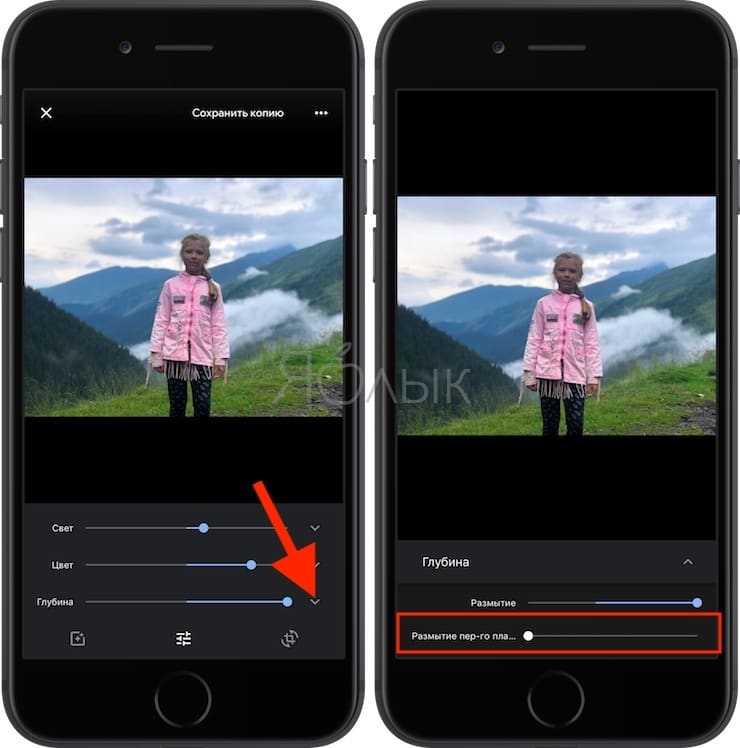
 Это не меняет освещения больше, чем обычно.
Это не меняет освещения больше, чем обычно.